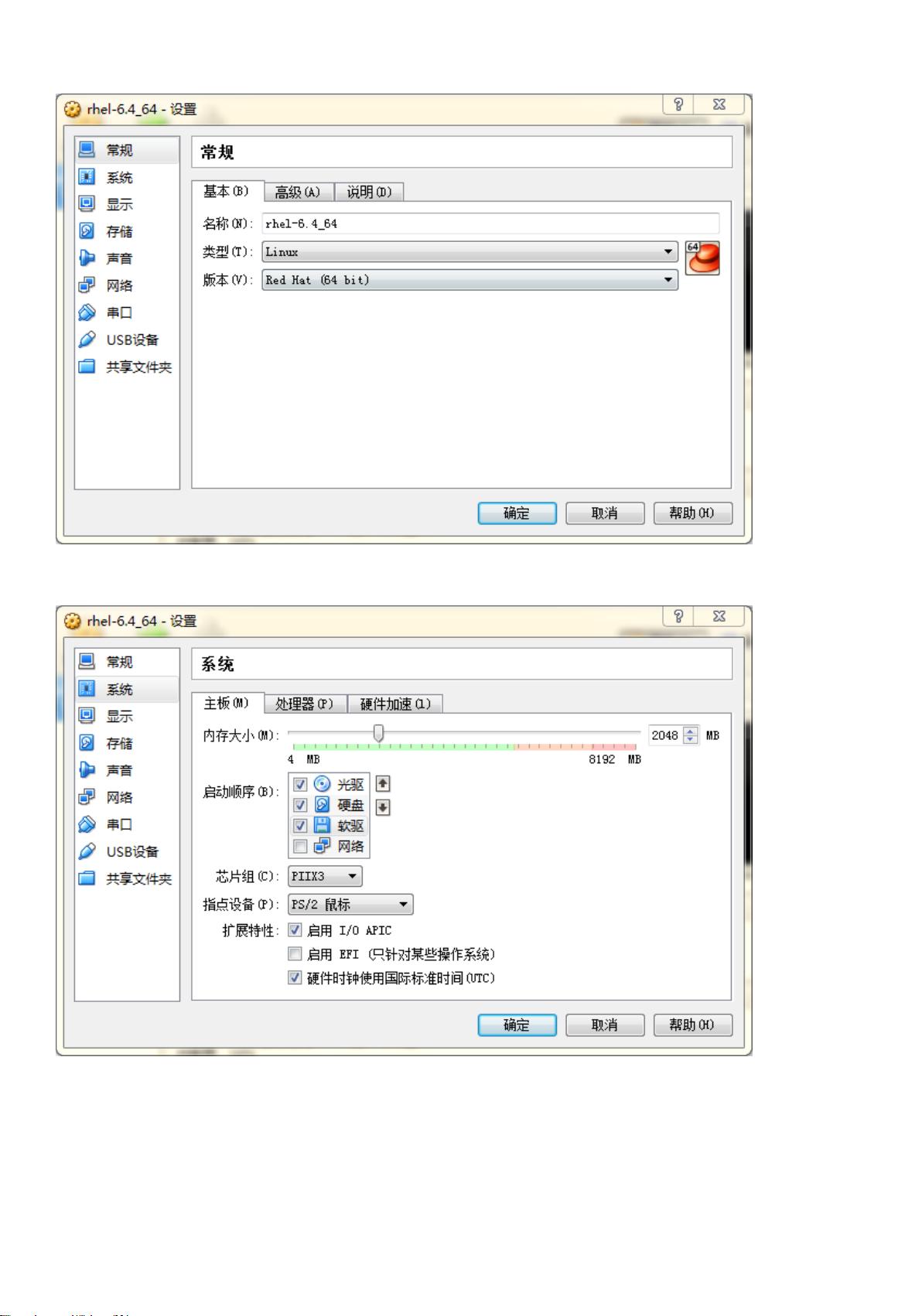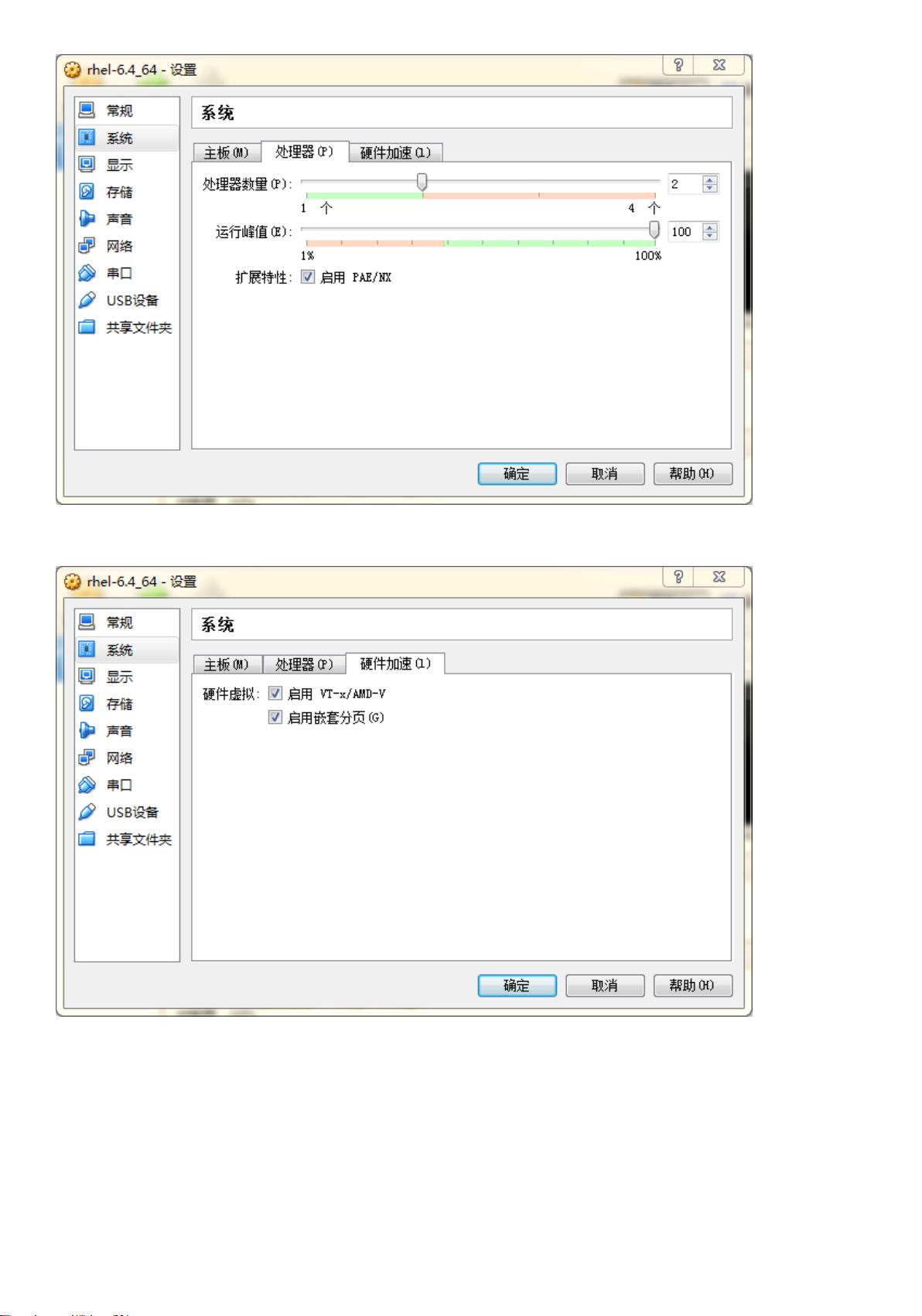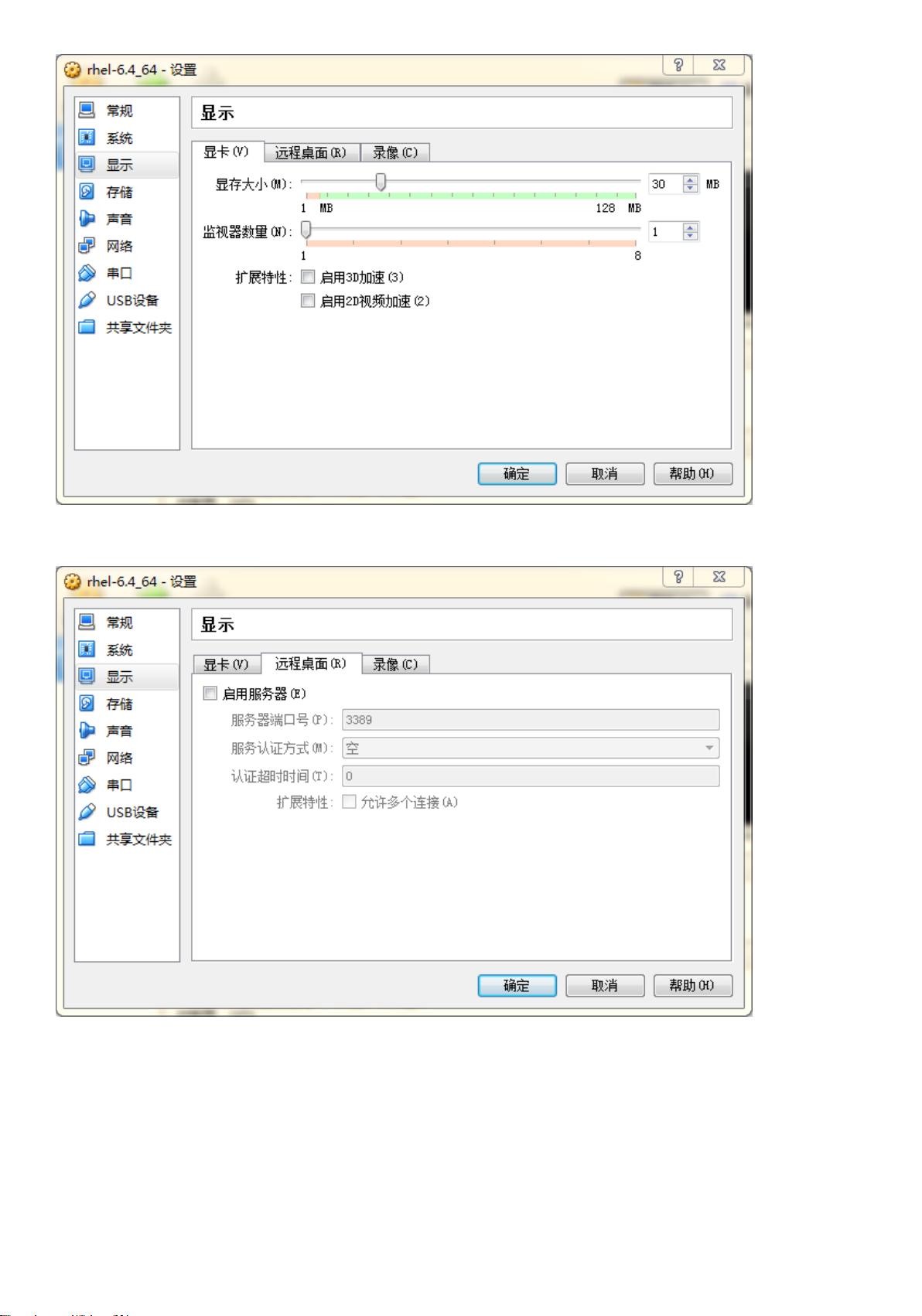VirtualBox安装64位RedHat 6.4 Linux详细教程
需积分: 50 26 浏览量
更新于2024-07-20
收藏 6.48MB PDF 举报
"在VirtualBox虚拟机中安装64位RedHat Enterprise Linux 6.4的详细步骤,包括系统需求、VirtualBox版本选择、虚拟机配置、硬盘类型选择以及镜像下载链接。"
在现代的计算机环境中,虚拟化技术允许我们在一个主机操作系统上运行多个 guest 操作系统,VirtualBox 就是一款广泛使用的开源虚拟化软件。本指南针对Windows 10用户,介绍如何在VirtualBox中安装64位的RedHat Enterprise Linux 6.4。
首先,确保你的Windows 10系统满足VirtualBox的最低硬件要求,包括足够的内存(RAM)和处理器支持虚拟化技术。在这里,我们推荐至少拥有2GB的RAM用于虚拟机。VirtualBox版本的选择至关重要,因为它必须能够支持64位操作系统,确保你的VirtualBox版本是最新的,以便获得最佳兼容性和性能。
开始安装过程,首先点击VirtualBox中的“新建”按钮来创建一个新的虚拟机。在创建过程中,你需要指定虚拟机的名称(例如,“RH64-VM”),然后选择操作系统类型为“Linux”,版本为“Red Hat 6 64位”。接着,分配虚拟机的内存,这通常取决于你的物理机内存,2GB对于初学者来说是一个合适的起点。
接下来,创建虚拟硬盘。在选择硬盘类型时,有“VDI”(VirtualBox Disk Image)和“VMDK”两种选项。VMDK是VMware的硬盘格式,选择它的好处是虚拟机可以在VirtualBox和VMware之间通用。选择“动态分配”意味着硬盘空间将根据实际使用情况扩展,这样可以节省磁盘空间,特别是在初始阶段。
安装64位RedHat Enterprise Linux 6.4的镜像可以从提供的链接下载,这是一个便捷的方式获取官方发行版。确保下载的ISO文件是64位版本,因为我们要安装的是64位系统。下载完成后,需在VirtualBox中设置虚拟机的光驱设备,将ISO文件挂载到虚拟机,这样在启动虚拟机时,安装程序会自动运行。
安装过程中,你将被引导进行分区、网络配置、用户创建等步骤。对于新手,建议使用默认的分区方案,除非有特定的需求。网络配置通常选择“桥接网络”模式,这样虚拟机可以直接连接到物理网络,无需额外配置。
安装完成后,首次启动RedHat Enterprise Linux 6.4,你可能会遇到激活订阅的问题。RedHat Enterprise Linux是一种商业发行版,通常需要订阅才能获取更新和支持。如果你没有订阅,可以暂时跳过,但强烈建议在生产环境中购买并激活。
安装64位RedHat Enterprise Linux 6.4在VirtualBox上是一个相对简单的过程,只需要按照上述步骤操作即可。不过,记得在安装过程中,随时备份重要的数据,以防意外发生。此外,熟悉Linux的基本命令和管理工具,如yum(或dnf)包管理器,vi/vim编辑器,以及systemctl服务管理命令,将对日常使用大有裨益。
2024-10-31 上传
2024-10-31 上传
2024-10-31 上传
118 浏览量
152 浏览量
1349 浏览量
筑梦之路
- 粉丝: 5w+
- 资源: 254
最新资源
- ADA-Framework:ADA框架是第一个旨在简化本机Android应用程序源代码的库。 你准备好了吗?-Android application source code
- 基于matlab的彩色图片去噪
- PHP实例开发源码—PHP飞天下载系统FTDMS.zip
- Creature-Creator:在Unity中按程序生成生物-受孢子启发
- 待办事项
- MATLAB工具箱大全-Matlab数学建模工具箱
- CodeFind:这是一个Android源代码参考应用程序-Android application source code
- leetcode答案-leetcode:学习用基础数据结构与常见算法二刷leetcode相关题目
- 2001年3月主要宏观经济统计指标
- ReactPhotosub:带React的WebSite Photosub
- kaniko-build-private-repo
- leetcode答案-leetcode1701:平均等待时间有一家只有一名厨师的餐厅。给定一个数组customers,其中customers[
- 生成艺术:围棋中的生成艺术
- 2021.1.23
- 金哥哥的秘密小屋.zip
- 金雅拓-Gemalto 智能汽车技术 M2M Automotive-综合文档